
Las nuevas funciones de lujo son fantásticas. Pero seamos realistas: no llevamos todos los nuevos y brillantes teléfonos Pixel de Google. Y todavía no todos tenemos Android 12 frente a nuestras caras brillantes.
Med allt detta i åtanke tänkte jag att det nu är dags att rikta uppmärksamheten mot några av Androids många begravda skatter: fenomenala tidsbesparande och produktivitetshöjande funktioner inbyggda direkt i programvaran. Av våra befintliga telefoner, oavsett vem som tillverkade dem eller hur gamla de kan vara (i alla fall inom förnuftets rike; om du fortfarande pratar i telefon med Froyo, förlåt kompis, men du är ensam). Specifikt vill jag reflektera över några otroligt användbara avancerade funktioner kopplade till Google Assistant: den personliga, men ibland lite fräcka virtuella följeslagaren, alltid redo att ge en hand (och/eller röst). Det bästa med dessa Assistent-pärlor är att de är lika fördelaktiga med en tre år gammal LG-klonker som de är med ett premium-flaggskepp från 2021. Men eftersom Assistent-kontrollerna i sig är osynliga är de alltför lätta att ignorera eller glömma. Så, utan vidare, ger jag dig 11 avancerade Google Assistant-kommandon som du verkligen bör komma ihåg att använda på Android, oavsett vilken Android-telefon du har eller vilken version av Android du kör.
Google Assistant Android Tips #1 Myt #XNUMX: Rösten i ditt huvud
Det här första Google Assistant-tipset för Android är en av mina favoriter genom tiderna. Det är en av de mest praktiska och imponerande trollkarlarna, och ändå verkar knappast någon inse att den är tillgänglig. När du vet att den är där, för helvete, kommer du att bli yr. Så här är den: När du tittar på en artikel i Chrome, Google-appen eller Google Nyheter-appen på din Android-telefon kan du anropa assistenten genom att säga "Ok Google" eller använda vilken metod du vill och sedan säga en . av följande kommandon:
- Läs den här sidan
- Läser den
- Läser den
- Läs högt
- O Läs detta snälla (om du vill vara väldigt artig)
Oavsett på vilket sätt du formulerar det, kommer Assistant gladeligen att tvinga och börja läsa artikeln på skärmen högt. Det är ett bra sätt att komma ikapp med Very Interesting Content™ genom att köra bil, gå, jaga hästar eller vad du än gör. Och upplevelsen är ganska trevlig: precis som att lyssna på en traditionell podcast kan du hoppa till ljudet och justera uppspelningshastigheten via en stapel längst ner på skärmen. Du kan till och med styra uppspelningen med en panel som visas i din meddelandepanel när ljud spelas upp.
![Asistente de Google Android: Leer]()
JR De enda kraven är att du kör Android 2014 version 5.0 eller senare (och om inte så har vi större fisk att förbereda) och guidens språk är inställt på engelska.
Google Assistant Android Tips #2 Problem #XNUMX: Strömstatus
Undrar du hur det går med telefonens batteri i slutet av en lång dag? Kanske en fylld med massor av hästjakt? Inga problem: fråga din Android-assistent
Vad är min batterinivåoch du har svaret på nolltid. Det som gör det här kommandot särskilt användbart är det faktum att det också fungerar från en assistentansluten högtalare eller smart skärm, så även om din telefon inte är med dig kan du alltid fråga Google hur mycket ström den har kvar. Se i så fall till att lägga till lite extra specificitet till din förfrågan, med
Vad är batterinivån på min telefon? som din talade begäran. Assistenten kommer att berätta den exakta återstående procentandelen oavsett var din telefon fysiskt befinner sig.
Google Assistant Android Tips #3 Tips #XNUMX: Instant Phone Finder
Låt oss sedan ta ett steg tillbaka därifrån och komma till en ännu mer grundläggande men fortfarande relevant begäran: När du inte kan hitta din telefon alls, kom ihåg Google Assistant-kommandot.
Var är min mobiltelefon som din enda lösning för telefonsökning. Detta fungerar på flera nivåer:
- Om du är inloggad på flera Android-enheter på samma Google-konto, till exempel en jobbtelefon och en hemtelefon, kan du ge detta kommando till en av dessa enheter och låta den vidarebefordra resultaten till de andra.
- Oavsett hur många Android-enheter du har på ditt konto kan du lämna över kontrollen till en smart högtalare eller skärm som är ansluten till Assistant eller till och med en aktuell Chromebook, så länge du är inloggad på samma Google-konto på den här enheten.
Oavsett vilket du väljer kommer assistenten att erbjuda dig den senast kända platsen för den borttappade telefonen och kommer också att erbjuda dig att ringa den åt dig.
![Asistente de Google Android: Buscar]()
JR
Google Assistant Android Tips #4 Tips #XNUMX: Snabbljuddämparen
Ett annat användbart alternativ för telefonkontrollfil är guidens förmåga att stänga av ljudet på din enhet på begäran när behovet uppstår. Det kan tyckas självklart, men det är lätt att glömma: ett snabbt uttalande av
Tysta min telefon Guiden kommer att minska volymen på din enhet helt för att undvika avbrott. Och precis som våra två senaste kommandon kommer det här att fungera på din faktiska Android-enhet eller valfri högtalare, smart skärm eller Chromebook som är ansluten till assistenten som du är inloggad på med samma konto. Kom ihåg att säga tack när du är klar.
Google Assistant Android Tips #5 Tips #XNUMX: Platsdiktering
Okej, så vi har täckt vad du ska göra om du inte kan hitta din telefon. Men vad händer om du har din telefon och fortfarande inte vet var du är? Först och främst, försök att minska peyoten, vän. Och om det inte fungerar, säg
Var är jag till din vänliga grannskapsassistent. En karta kommer att visas som visar din egen aktuella plats vid det exakta ögonblicket. På en relaterad anteckning kan du be assistenten att göra det
Dela min plats att visa ett enkelt gränssnitt för att skicka din nuvarande plats till alla du behöver: en kollega som ska träffa dig på en kunds kontor, en glad kille som inte kommer ihåg vilken restaurang han gick med på att äta lunch på, eller till och med en häst du är jagar som har rymt och vill åter engagera dig i den tidlösa konsten att rekreationsgaloppera.
![Asistente de Google Android: ubicación]()
JR
Google Assistant Android Tips #6 Tips #XNUMX: Ditt skärmbildsgeni
Android låter dig ta skärmdumpar med en mängd olika mekanismer, både på skärmen och fysiska knappbaserade, men dessa kontroller är inte alltid bekväma. Ibland behöver du en skärmdump när du inte har en ledig hand eller sko av någon anledning. Vid sådana tillfällen är det bara att skrika på din Android-assistent och sedan säga dessa magiska ord:
Ta en skärmdump. Och det är det: Assistant kommer att spela in en bild av allt som är på skärmen i det ögonblicket, ingen tryckning, knapptryckning eller krånglande krävs.
Google Assistant, Android Tips #7 Tips #XNUMX: Ta iögonfallande foton
Att ta ett foto kräver vanligtvis tålamod och fingrar, åtminstone med traditionella metoder för att hantera uppgiften. När du behöver ta ett foto på din telefon utan alla vanliga krav, håll några av dessa assistentmöjligheter längst fram i din livliga hjärna:
- Ta en bild
- Ta en selfie
- Ta en video
Och för att veta den sanna böjningskraften hos guiden, lägg till
på 10 sekunder (eller hur länge du behöver) till slutet av ett av dessa kommandon. Detta tvingar assistenten att starta en nedräkning så att du har tid att räta på huvudet och börja le direkt.
Google Assistant Android tips 8: brusgeneratorn som bevarar förståndet
Oavsett om du är tillbaka på kontoret och försöker justera hela arbetsplatsens racket eller arbetar hemifrån och försöker justera hela racketen, har Assistant ett utmärkt alternativ för att hjälpa dig att fokusera. Låt oss alla säga det tillsammans nu:
Uppspelning av vitt brus.
![Asistente de Google Android: ruido]()
JR Och om det inte är din grej, har du en massa andra varianter som väntar på att bli adopterade:
- Spela avkopplande ljud
- Spela naturljud
- Spela ljudet av vatten
- Spelar ljudet av rinnande vatten
- Spela ljudet av den porlande bäcken
- Spelar oscillerande fläktljud
- Spela eldstaden ljud
- Spela skogens ljud
- Spela nattljud på landsbygden
- Spelar havets ljud
- Spela regnljud
- Spela flodens ljud
- Spela upp stormljud
- Spelar dånande death metal-ljud*
- Inte tillgängligt i Assistant ännu, men det kanske det borde vara
Android-tips för Google Assistant #9 Tips #XNUMX – Genvägen för inställningar
Guiden har många alternativ, särskilt på din telefon. Men ironiskt nog är det inte direkt intuitivt att komma åt Assistant-inställningarna på Android. Du måste vanligtvis gå igenom Google-appen eller Google Home-appen och bläddra igenom olika obskyra menyer för att hitta det du vill ha. Tja, det här är det bästa sättet: Ropa till assistenten och säg
Inställningar för guiden. Bam. Problem löst, sekunder sparade.
Android-tips för Google Assistant #10 Tips #XNUMX: Autoupprepa
Om assistenten säger något du inte helt förstår, prova en variant av ett av dessa föga kända kommandon:
- Kan du upprepa detta långsammare?
- Kan du upprepa detta högre?
- jag hörde dig inte
Du kan också alltid ropa ett "HUH? "Stark. i ditt bästa intryck av en gammal man som ber dig att tala, men assistenten kommer förmodligen inte att känna igen det.
Google Assistant Android Tips #11 Tips #XNUMX – Det mest användbara kommandot någonsin
Nåväl kära, det finns dåliga nyheter: vi har nästan nått slutet av denna Android Assistant-samling. Men vänta! Det finns också goda nyheter: vi har sparat det bästa till sist. Assistenten, ser du, är en bedårande virtuell varelse. Det kan vara väldigt användbart och ofta till och med roligt. Men han är också van att kliva in ibland och svara på något när man verkligen inte vill att han ska vara med. Nästa gång assistenten börjar bryta din digitala skäll offline, kom ihåg dessa fyra magiska ord:
Det var inte för dig. Lätt, eller hur? Om vi nu bara kunde hitta ett sätt att få detta att fungera på människor också. Få sex hela dagars avancerad Android-kunskap med min nya Android Shortcuts superkurs. Du kommer att lära dig massor av tips för att spara tid på din telefon!
<p>Copyright © 2021 IDG Communications, Inc.</p>

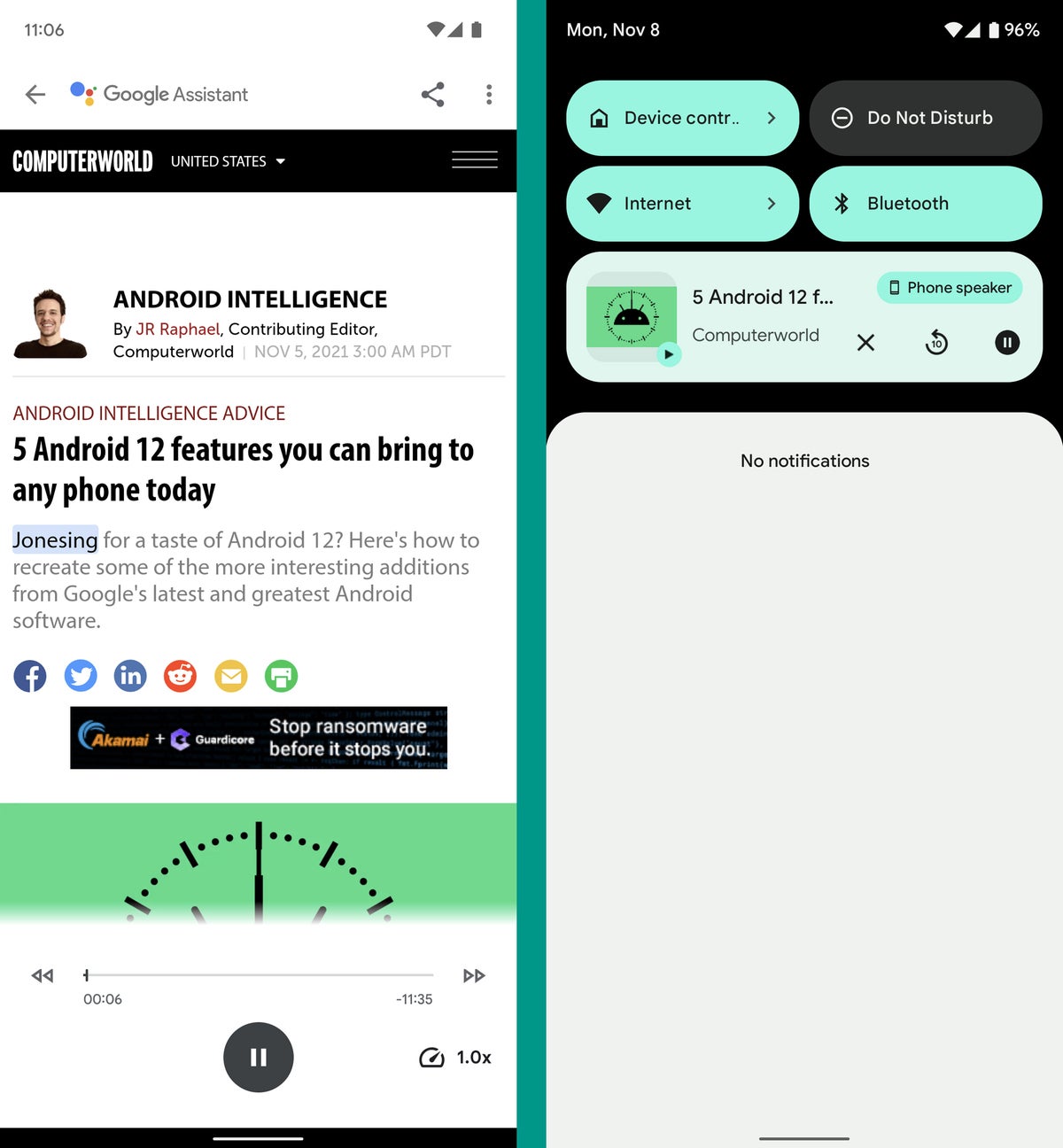 JR De enda kraven är att du kör Android 2014 version 5.0 eller senare (och om inte så har vi större fisk att förbereda) och guidens språk är inställt på engelska.
JR De enda kraven är att du kör Android 2014 version 5.0 eller senare (och om inte så har vi större fisk att förbereda) och guidens språk är inställt på engelska.
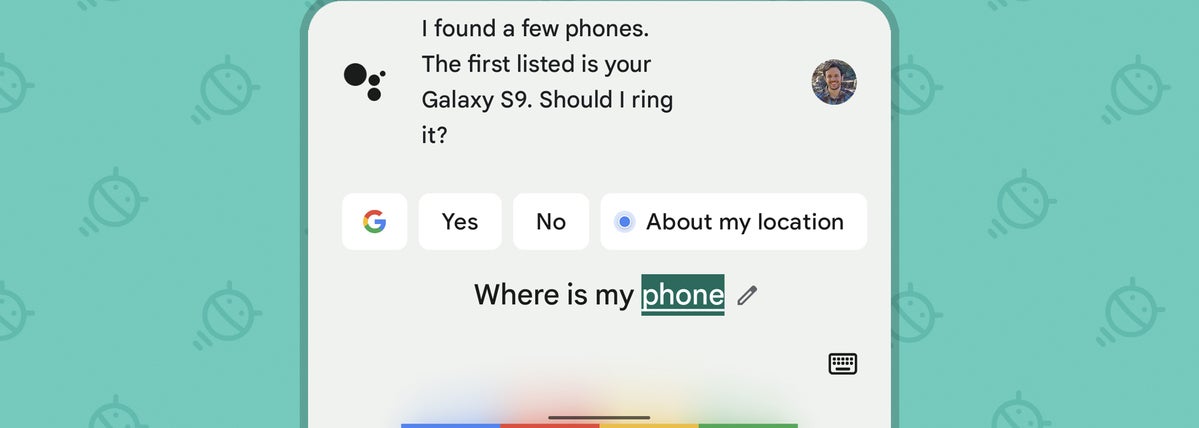 JR
JR
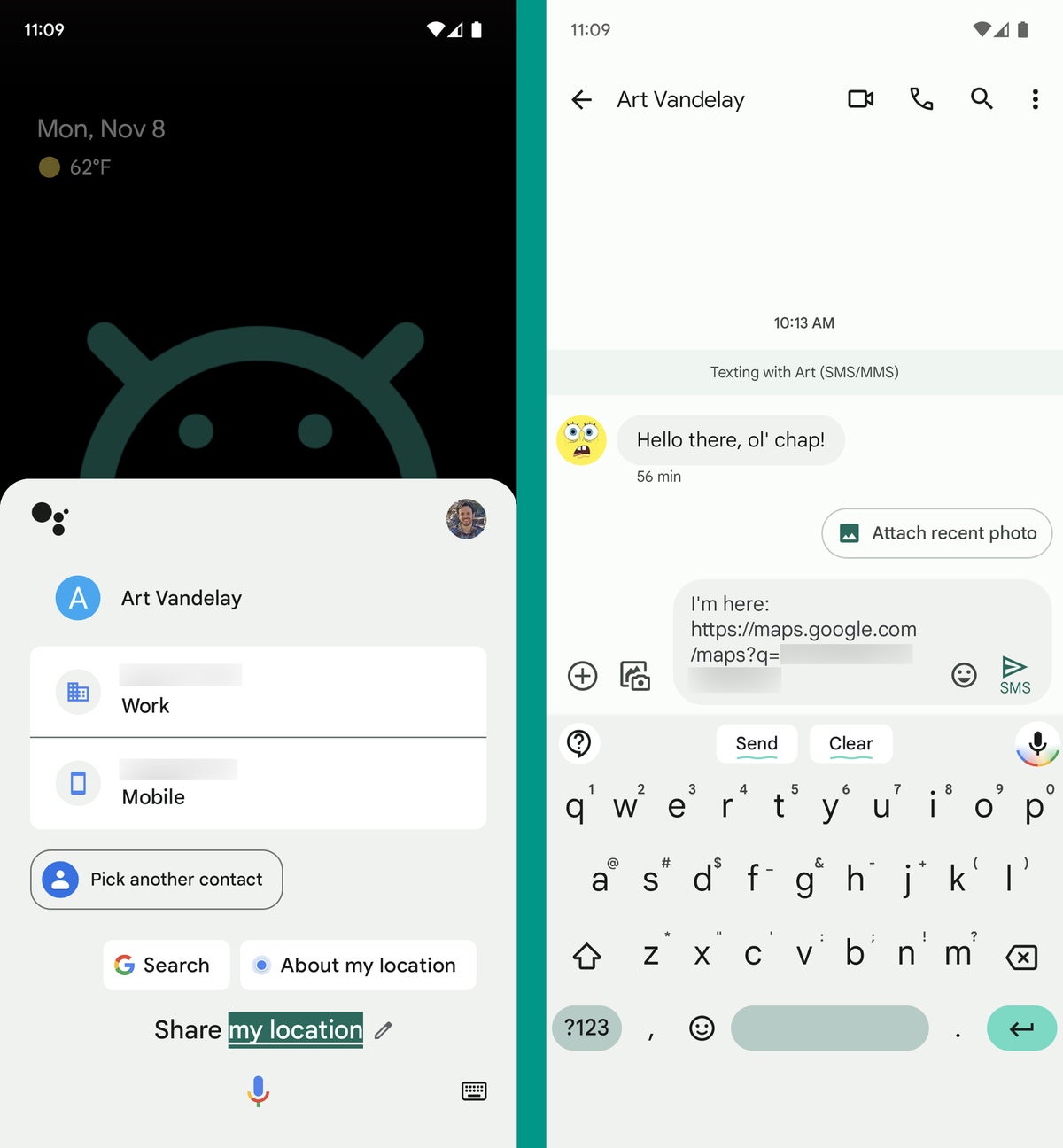 JR
JR
 JR Och om det inte är din grej, har du en massa andra varianter som väntar på att bli adopterade:
JR Och om det inte är din grej, har du en massa andra varianter som väntar på att bli adopterade: